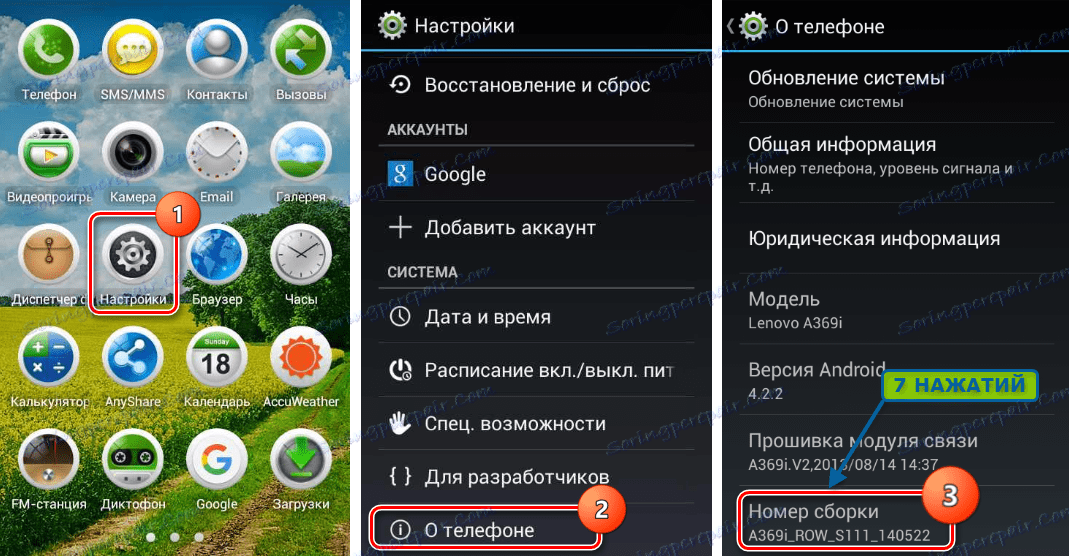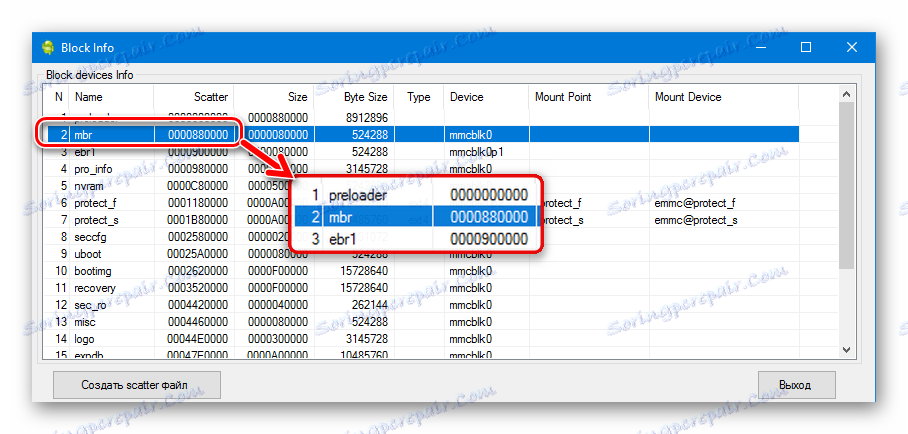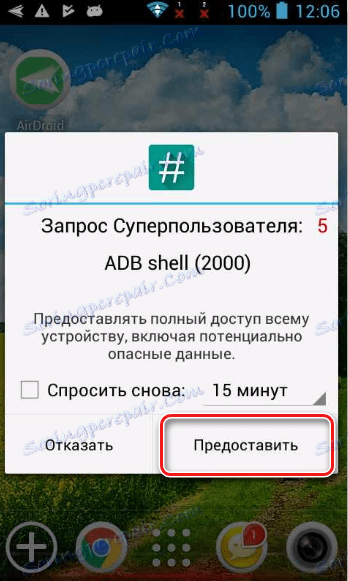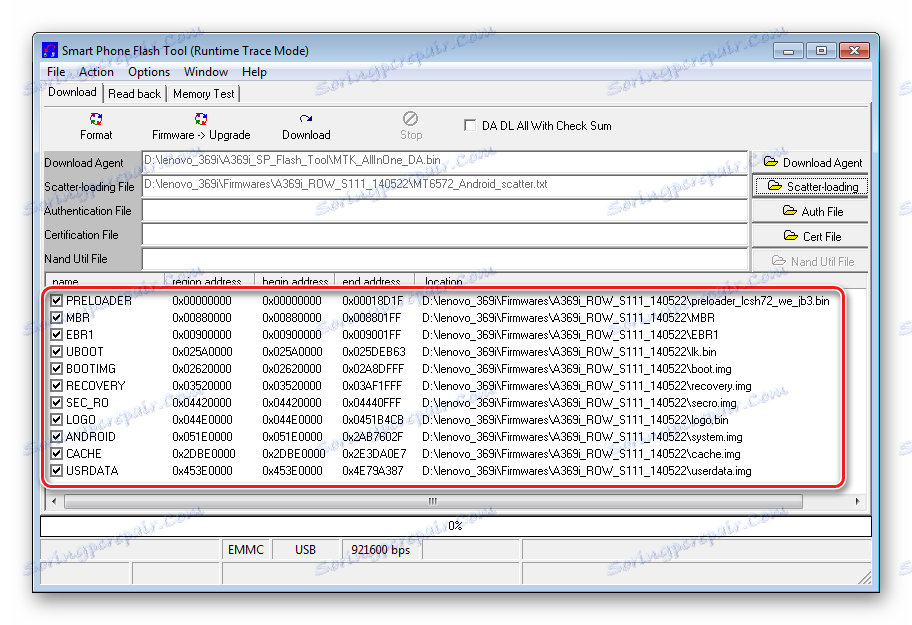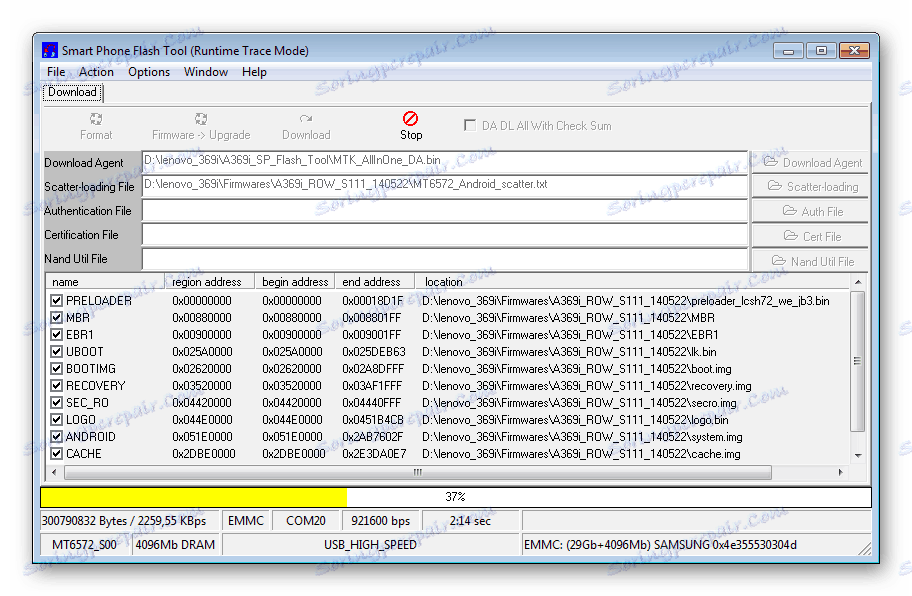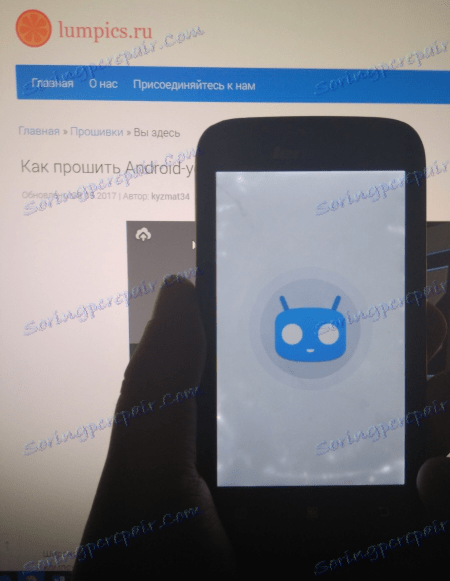Фърмуера за Lenovo IdeaPhone A369i смартфон
Входовият смартфон Lenovo IdeaPhone A369i за няколко години достойно изпълнява задачите, поверени на устройството от много собственици на модели. В същото време по време на експлоатационния живот може да е необходимо да се мига устройството, тъй като е невъзможно да се продължи нормалната работа на устройството, без да се инсталира отново системния софтуер. В допълнение, моделът създаде набор от персонализирани фърмуер и портове, чиято употреба ви позволява до известна степен да актуализирате смартфона в софтуерен план.
Статията ще разгледа основните начини, чрез които можете да преинсталирате официалната операционна система в Lenovo IdeaPhone A369i, да извършите възстановяване на неработещо устройство и да инсталирате текущата версия на Android до 6.0.
Не забравяйте, че процедурите, които включват писане на системни файлове в секциите на паметта на смартфона, носят потенциална опасност. Потребителят самостоятелно решава за тяхното използване и също така е независим отговорен за евентуална повреда на устройството в резултат на манипулация.
съдържание
Подготовка на
Преди да преминете към процеса на презаписване на паметта на устройството с Android, е необходимо да подготвите устройството, както и програмите и операционната система на компютъра, които ще бъдат използвани за операциите по определен начин. Препоръчително е да изпълните всички следващи подготвителни стъпки. Това ще предотврати възможни проблеми, както и бързо възстановяване на ефективността на устройството в случай на непредвидени ситуации и повреди.

шофьор
Инсталирането на софтуера в Lenovo IdeaPhone A369i включва използването на специализирани софтуерни инструменти, които изискват свързването на смартфон към компютър чрез USB. За сдвояването се изискват определени драйвери в системата, използвана за извършване на операциите. Инсталационните драйвери се инсталират, като следвате стъпките на инструкциите от материалите, налични на връзката по-долу. Манипулациите с въпросния модел изискват инсталиране на ADB драйвери, както и VCOM драйвер за устройства Mediatek.
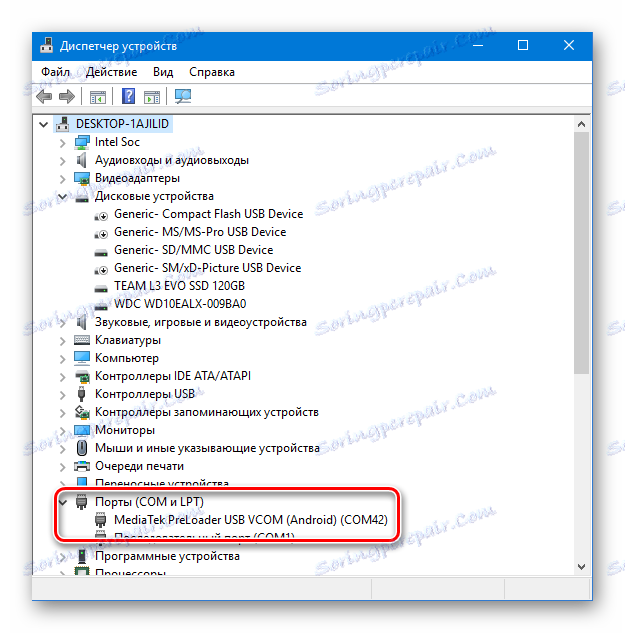
Урокът: Инсталиране на драйвери за фърмуера на Android
Архивът, съдържащ драйверите на модела за ръчна инсталация в системата, може да бъде изтеглен от връзката:
Изтеглете фърмуера за фърмуера Lenovo IdeaPhone A369i
Хардуерни ревизии
Въпросният модел е произведен в три хардуерни редакции. Преди да преминете към фърмуера, е изключително важно да разберете коя версия на смартфона ще трябва да се справите. За да намерите необходимата информация, е необходимо да извършите няколко стъпки.
- Активирайте отстраняването на грешки от UBS. За да изпълните тази процедура, трябва да отидете на пътя: "Настройки" - "О телефон" - "Изграждане на номер" . На последната точка трябва да докоснете 7 пъти.
![Lenovo IdeaPhone A369i Активиране на елемента За програмисти В менюто Настройки]()
Горето ще активира елемента "За разработчици" в менюто "Настройки" и отидете до него. След това поставете отметка в отметката "USB debugging " и кликнете върху бутона "OK" в прозореца за отворени заявки.
- Изтеглете програмата за компютър МТК Дроид Инструменти и го разопаковайте в отделна папка.
- Свържете смартфона с компютъра и стартирайте MTK Droid Tools. Потвърждаването на правилния интерфейс между телефона и програмата е показването на всички основни параметри на устройството в прозореца на програмата.
- Натиснете бутона "Блокиране на карта" , който ще доведе до прозореца "Блок информация" .
- Прегледът на хардуера на Lenovo A369i се определя от стойността на параметъра "Scatter" на ред # 2 "mbr" в прозореца "Блок информация" .
![Lenovo IdeaPhone A369i MTK Дроид Инструменти Блок инфо низ mbr]()
Ако намерената стойност е "000066000" , става въпрос за първото ревизиращо устройство (Rev1) и ако "000088000" е втори ремонтен смартфон (Rev2). Стойността "0000C00000" означава така наречената версия Lite.
- Когато изтегляте пакети от официалната операционна система за различни ревизии, трябва да изберете версиите по следния начин:
- Rev1 (0x600000) - версии S108, S110;
- Rev2 (0x880000) - S111, S201;
- Lite (0xС00000) - S005, S007, S008.
- Методите за инсталиране на софтуер за всичките три редакции включват същите стъпки и използването на едни и същи инструменти за приложение.
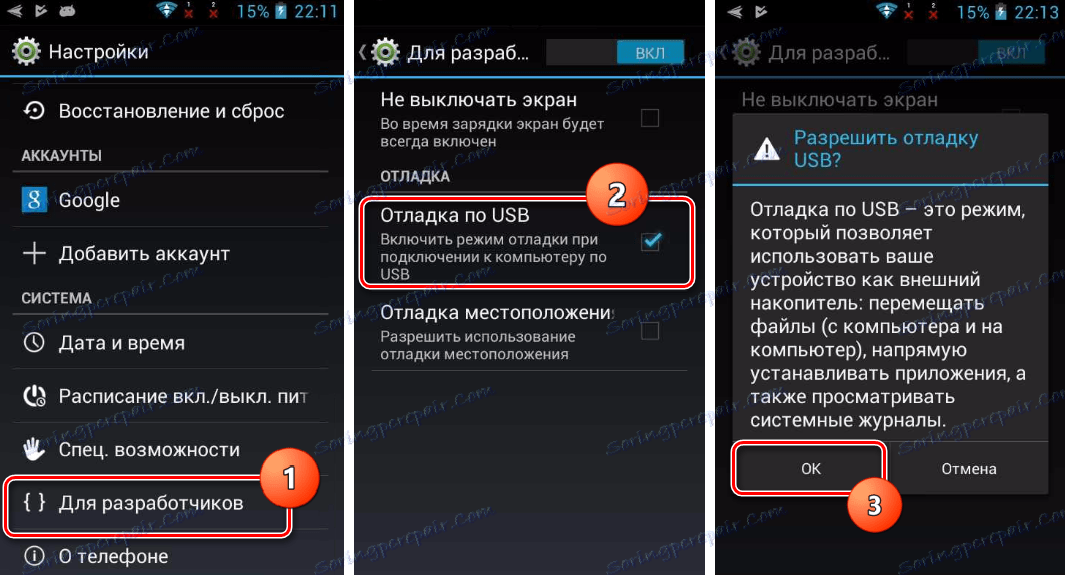
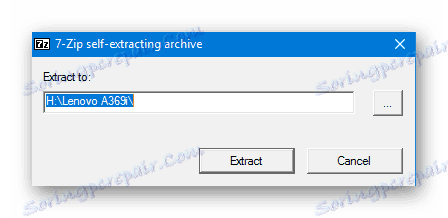
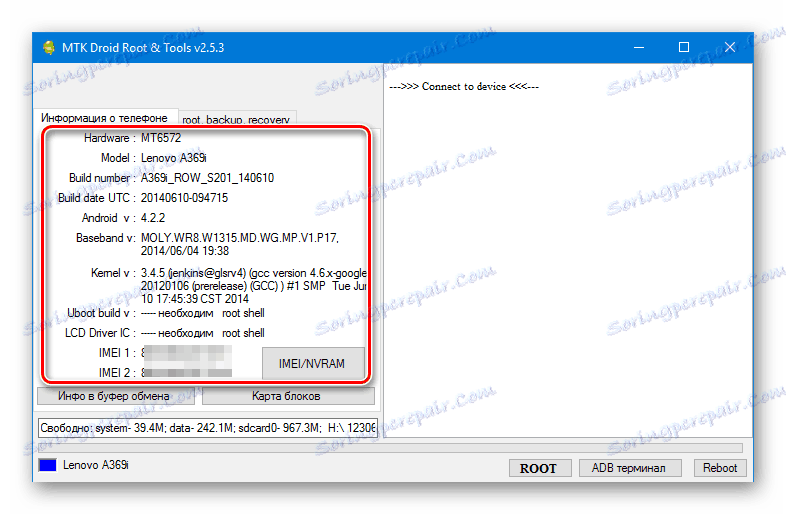
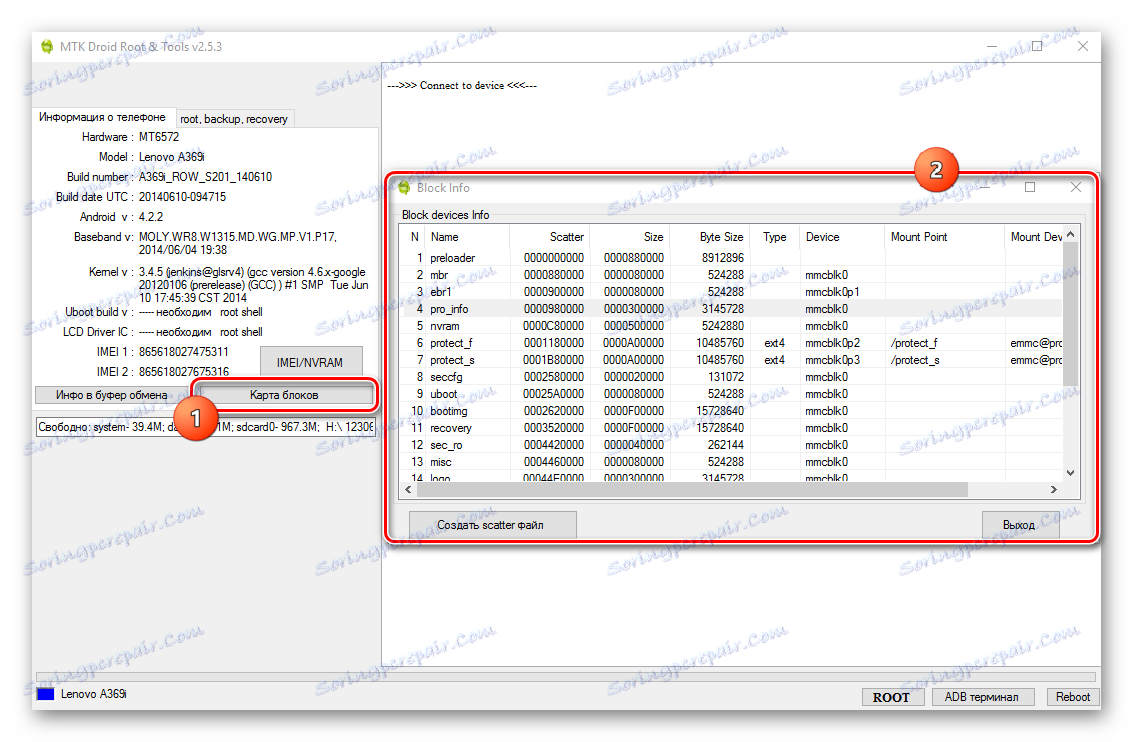
За да се демонстрират различни операции по време на инсталацията, един от методите, описани по-долу, е използван от A369i Rev2. На смартфона на второто преразглеждане е проверена функционалността на файловете, изложени в линковете в тази статия.
Получаване на права на корен
Като цяло, за да внедрите инсталацията в официалните версии на системния софтуер на Lenovo A369i, не са необходими права на Superuser. Но получаването им е необходимо, за да се създаде пълен архив преди фърмуера, както и да се изпълняват редица други функции. Получаването на root на вашия смартфон е лесно с приложението Android Framaroot , Достатъчно е да следвате указанията, дадени в материала:
Урокът: Получаване на права на root за Android чрез Framaroot без компютър
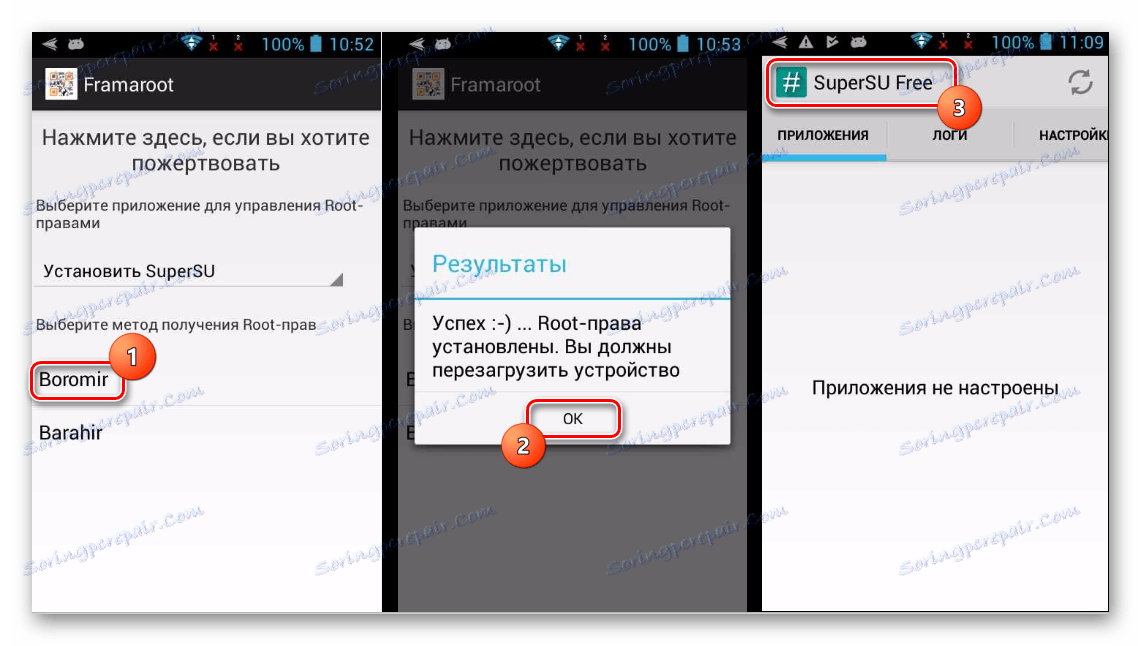
резервно копие
Като се има предвид фактът, че при преинсталиране на операционната система от Lenovo A369i всички данни, включително потребителски данни, ще бъдат изтрити, е необходимо да направите резервно копие на цялата важна информация преди фърмуера. Освен това при манипулиране на дяловете на паметта на Lenovo MTK устройства секцията "NVRAM" често се раздробява, което води до невъзможност за работа на мобилни мрежи след изтегляне на инсталираната система.
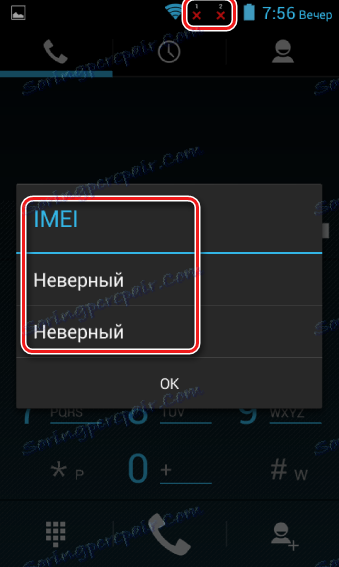
За да избегнете проблеми, се препоръчва да създадете пълен архив на системата, като използвате SP Flash Tool , Как да направите това е написани подробни инструкции, които могат да бъдат намерени в статията:
Урокът: Как да архивирате устройства с Android преди фърмуера
Тъй като разделът "NVRAM" , включващ информация за IMEI, е най-уязвимата част от устройството, създаваме разтоварване на раздели посредством MTK Droid Tools. Както бе споменато по-горе, това изисква правата на SuperUser.
- Свързваме управляващата рутерна машина с дебъгването на USB към компютъра и стартираме MTK Droid Tools.
- Натиснете бутона "ROOT" и след това "Да" в появяващия се прозорец на заявката.
- Когато на екрана на Lenovo A369i се покаже съответна заявка, предоставяме правата ADB Shell Superuser.
![Инструменти за предоставяне на права на корен ADB Shell]()
И чакаме MTK Droid Tools да завърши необходимите манипулации
- След получаване на временната "коренна обвивка" , която ще бъде показана чрез промяна на цвета на индикатора в долния десен ъгъл на прозореца до зелено, както и съобщението в прозореца на журнала, натиснете бутона "IMEI / NVRAM" .
- В отворения прозорец за създаване на сметище се нуждаете от бутона "Backup" и го натиснете.
- В резултат на това директорията "BackupNVRAM" ще бъде създадена в директорията с MTK Droid Tools, която съдържа два файла, които всъщност представляват резервно копие на необходимия дял.
- Използвайки файловете, получени от инструкциите по-горе, е лесно да възстановите секцията "NVRAM" , както и IMEI, като изпълните горните стъпки, но използвате бутона "Възстановяване" в прозореца от стъпка 4.
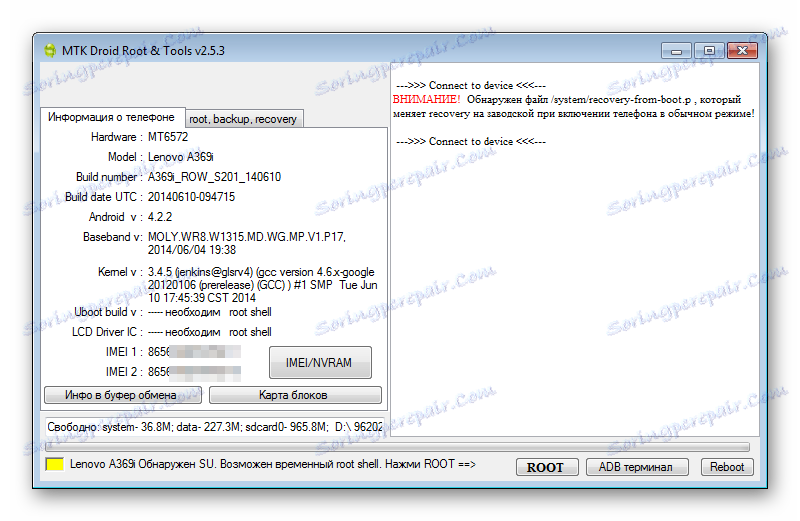
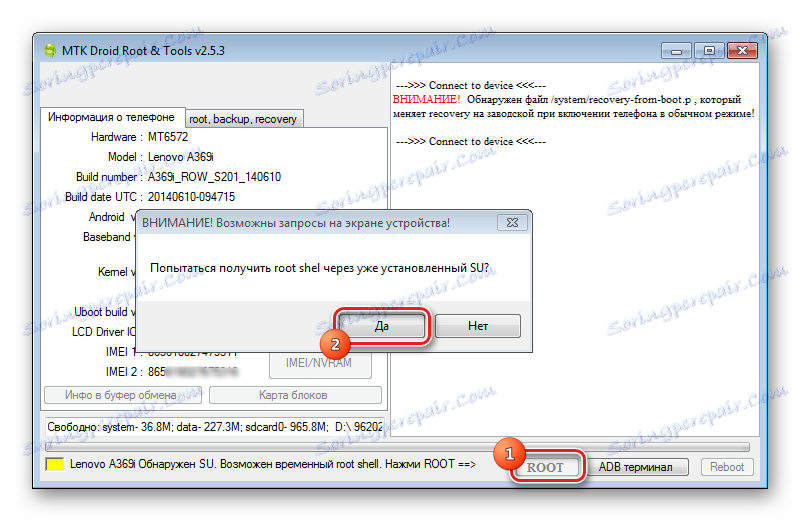
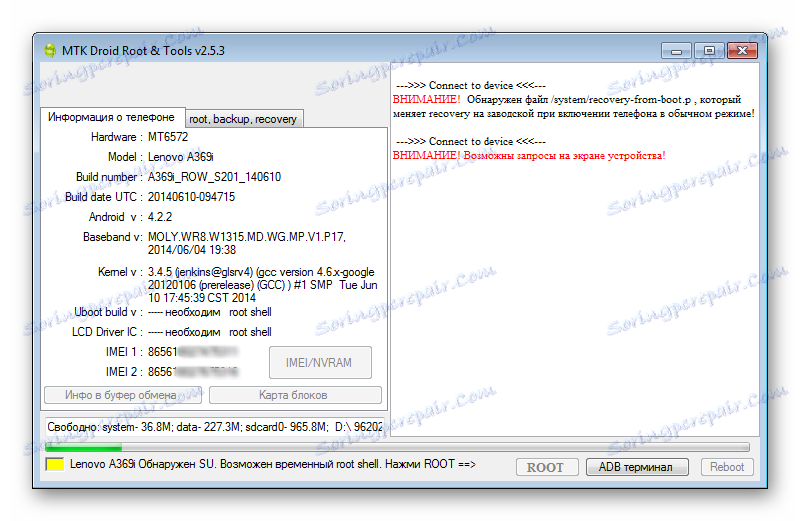
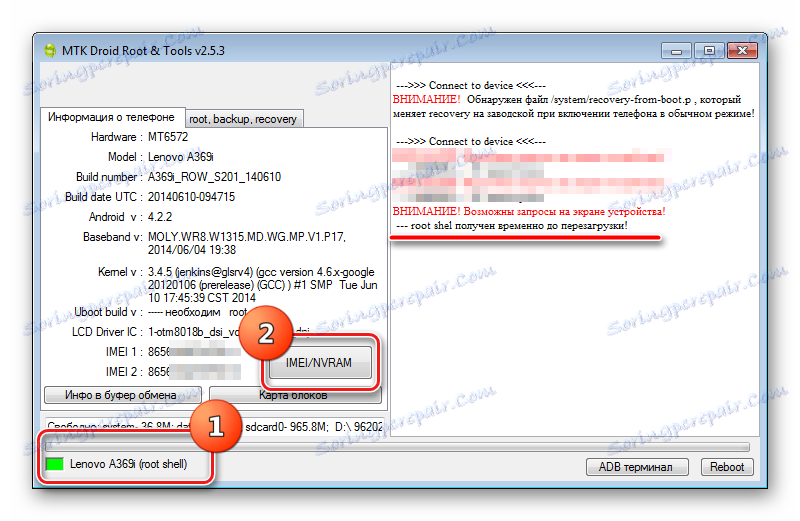
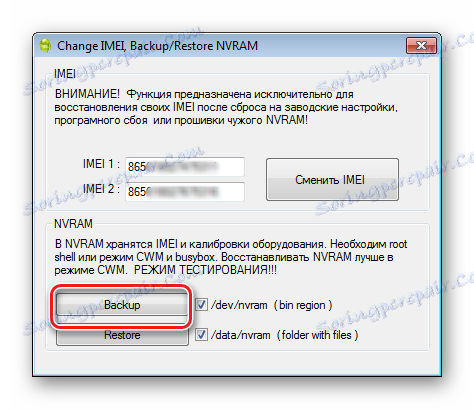
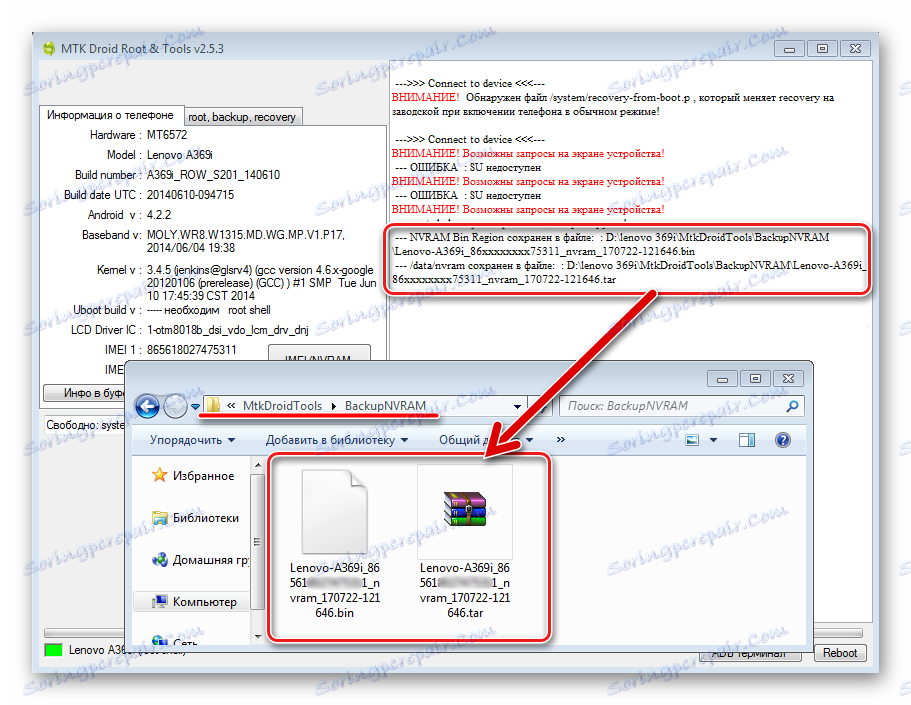
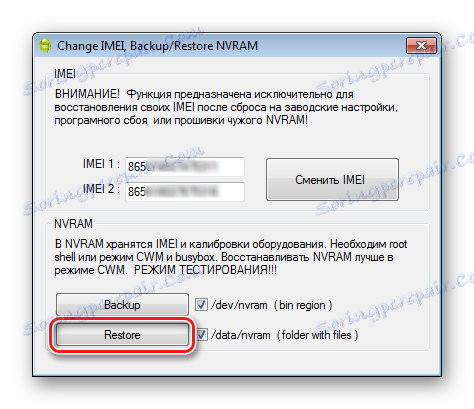
вмъкване
Имайки на разположение създадените по-рано архиви и резервно копие на "NVRAM" Lenovo A369i, можете спокойно да отидете на процедурата на фърмуера. Инсталирането на системния софтуер в това устройство може да се извърши по няколко начина. Използвайки следните инструкции на свой ред, първо получаваме официалната версия на Android от Lenovo, а след това и едно от персонализираните решения.

Метод 1: Официален фърмуер
За да инсталирате официалния софтуер в Lenovo IdeaPhone A369i, можете да се възползвате от прекрасното и почти универсално средство за работа с MTK устройства - SP Flash Tool , Версията на приложението от примера по-долу, подходяща за работа с въпросния модел, може да бъде изтеглена от линка:
Изтегляне на SP Flash Tool за фърмуер Lenovo IdeaPhone A369i
Важно е да се отбележи, че следните инструкции не са подходящи само за преинсталиране на Android в Lenovo IdeaPhone A369i или за актуализиране на версията на софтуера, но също и за възстановяване на устройството, което не се включва, не се зарежда или не работи правилно.
Не забравяйте за различните хардуерни ревизии на смартфона и необходимостта да изберете правилната версия на софтуера. Изтеглете и разопаковайте архива с един от фърмуера за ревизията му. Фърмуерът за устройства за второ преразглеждане е достъпен под връзката:
Изтеглете официалния фърмуер на Lenovo IdeaPhone A369i за SP Flash Tool
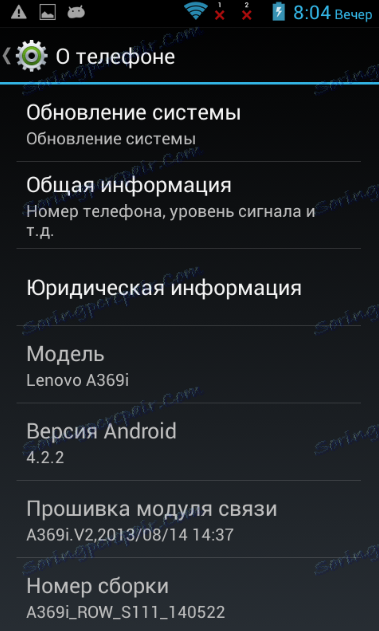
- Стартирайте SP Flash Tool с двойно щракване на мишката върху Flash_tool.exe в директорията, съдържаща файловете на приложението.
- В отворения прозорец натискаме бутона "Скатер-зареждане" и след това посочваме в програмата пътя до файла MT6572_Android_scatter.txt , намиращ се в директорията, получена в резултат на разопаковането на архива с фърмуера.
- След зареждането на всички изображения и насочването към секциите на паметта на Lenovo IdeaPhone A369i в програмата в резултат на предишната стъпка
![Изтегляне на инструмента Lenovo IdeaPhone A369i SP Flash]()
ние натискаме бутона "Изтегляне" и изчакаме края на проверката на контролната сума на файловете с изображения, т.е. чакаме пускането на лилавите ленти в лентата за изпълнение.
- Изключете смартфона, извадете батерията и свържете кабела на устройството към USB порта на компютъра.
- Прехвърляне на файлове в секциите на паметта Lenovo IdeaPhone A369i ще стартира автоматично.
![Lenovo IdeaPhone A369i SP Flash Инструмент за надстройка на фърмуера]()
Необходимо е да изчакате попълването на лентата за прогресиране с жълт цвят и прозорецът "Изтегляне на ОК" .
- На тази инсталация на официалната версия на Android OS в устройството приключи. Изключваме устройството от USB кабела, поставете батерията на мястото му и след това включете телефона, като натиснете бутона "Power" за дълго време.
- След като инициализирате инсталираните компоненти и зареждате, което трае дълго време, се показва екранът за първоначална настройка на Android.
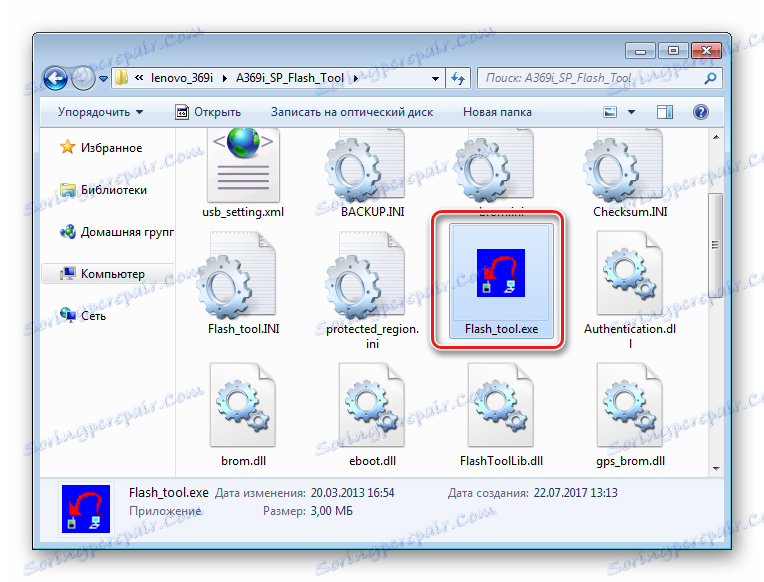
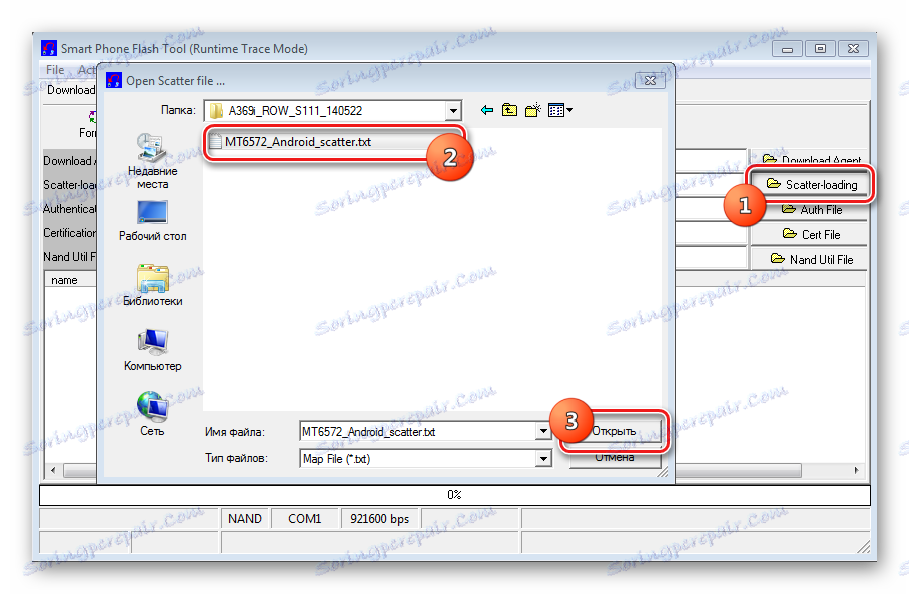
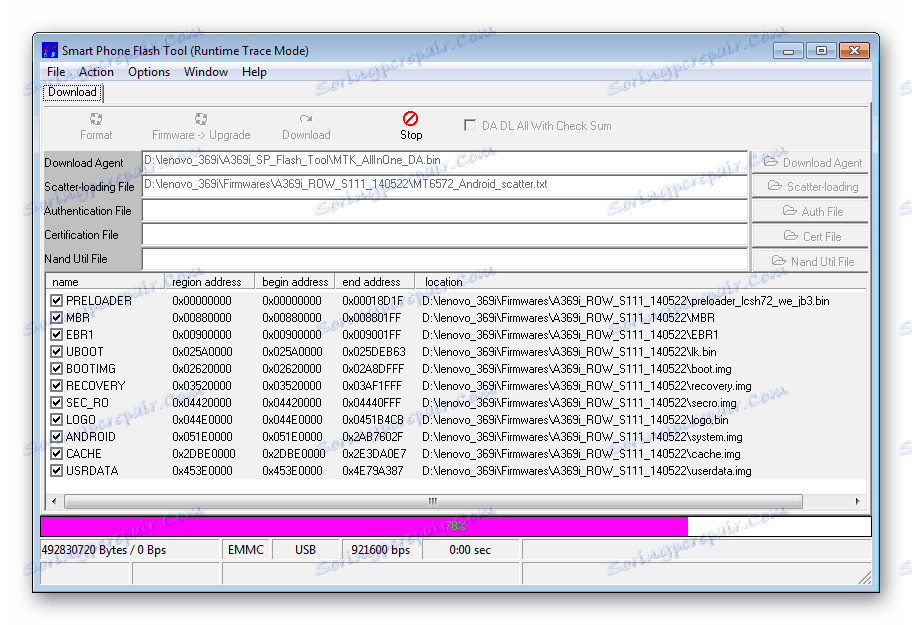

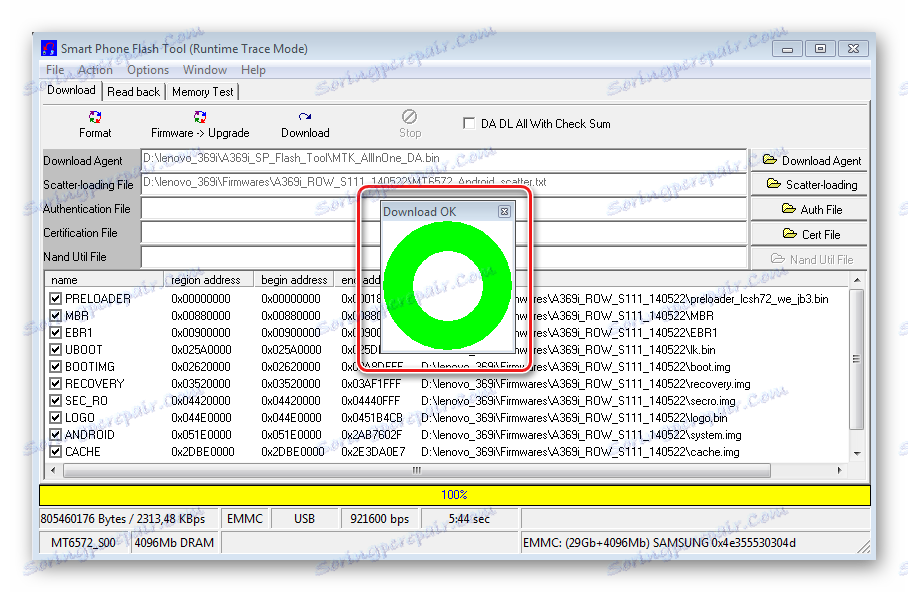
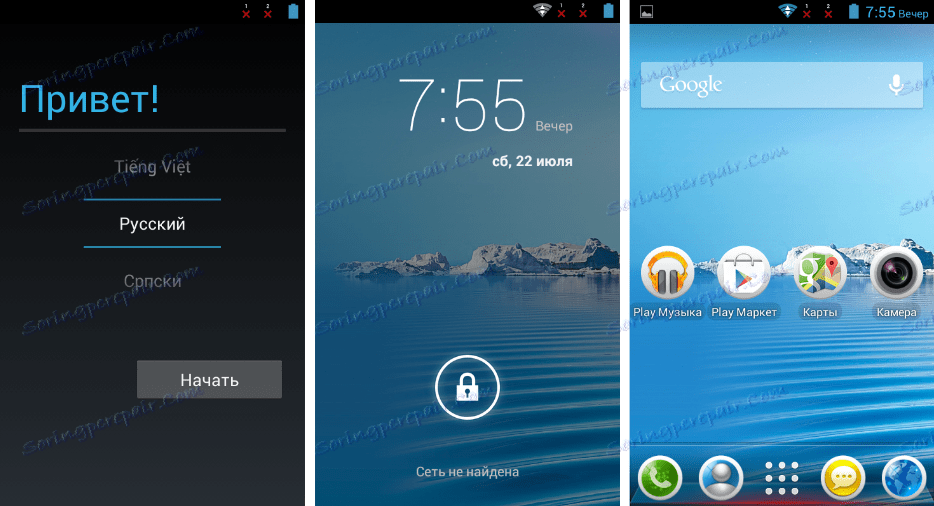
Метод 2: Потребителски фърмуер
Единственият начин да конвертирате Lenovo IdeaPhone A369i в софтуера и да получите по-съвременна версия на Android от предложеното от производителя 4.2 в последната актуализация на модела е инсталирането на модифициран фърмуер. Трябва да се отбележи, че широкото приемане на модела доведе до появата на много персонализирани и пристанища за устройството.
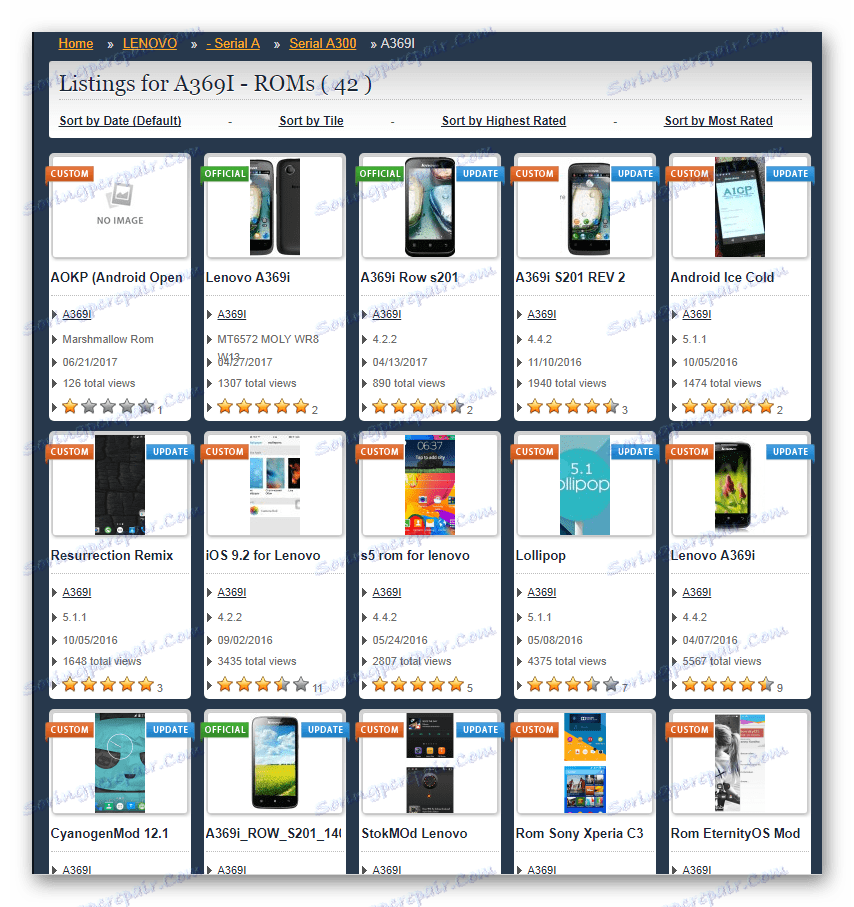
Независимо от факта, че са създадени персонализирани решения за въпросния смартфон, включително Android 6.0 (!) Следните неща трябва да се запомнят при избора на пакет: В много версии на OS, базирани на версията на Android над 4.2, не е гарантирано изпълнението на отделни хардуерни компоненти, по-специално сензори и / или камери. Следователно, вероятно не си струва да преследвате последните версии на базовата операционна система, само ако не е необходимо да разрешите стартирането на отделни приложения, които не работят в по-стари версии на Android.
Стъпка 1: Инсталирайте персонализираното възстановяване
Както при много други модели, инсталирането на всеки модифициран фърмуер в A369i се извършва най-често чрез персонализирано възстановяване. Препоръчва се TeamWin Recovery (TWRP) , като инсталирате обкръжението за възстановяване, както е описано в следващите инструкции. За да работите, имате нужда от програмата SP Flash Tool и от разопакования архив с официалния фърмуер. Изтеглете необходимите файлове, можете да следвате връзките по-горе в описанието как да инсталирате официалния фърмуер.
- Изтеглете файла с изображение с TWRP за хардуерната ви ревизия на устройството, като използвате връзката:
- Отворете папката с официалния фърмуер и изтрийте файла Checksum.ini .
- Следвайте стъпки # 1-2 от начина за инсталиране на официалния фърмуер по-горе в статията. Тоест, стартираме SP Flash Tool и добавим scatter-файла към програмата.
- Кликнете върху етикета "ВЪЗСТАНОВЯВАНЕ" и задайте пътя към файловото изображение с TWRP. След като сте определили желания файл, щракнете върху бутона "Open" в прозореца на Explorer.
- Всичко е готово за началото на инсталирането на фърмуера и TWRP. Натискаме бутона "Firmware-> Upgrade" и наблюдаваме хода на процеса в лентата на състоянието.
- Когато прехвърлянето на данни завърши, в паметта на Lenovo IdeaPhone A369i ще се появи прозорец " Подобрение на фърмуера OK" .
- Изключваме устройството от USB кабела, инсталираме батерията и включим смартфона, като натиснете бутона "Захранване", за да стартирате Android или да отидете директно в TWRP. За да влезете в променената среда за възстановяване, задръжте и трите хардуерни клавиша: "Volume +" , "Volume" и "On" на устройството, докато се появят елементите от менюто за възстановяване.
Изтеглете TeamWin Recovery (TWRP) за Lenovo IdeaPhone A369i
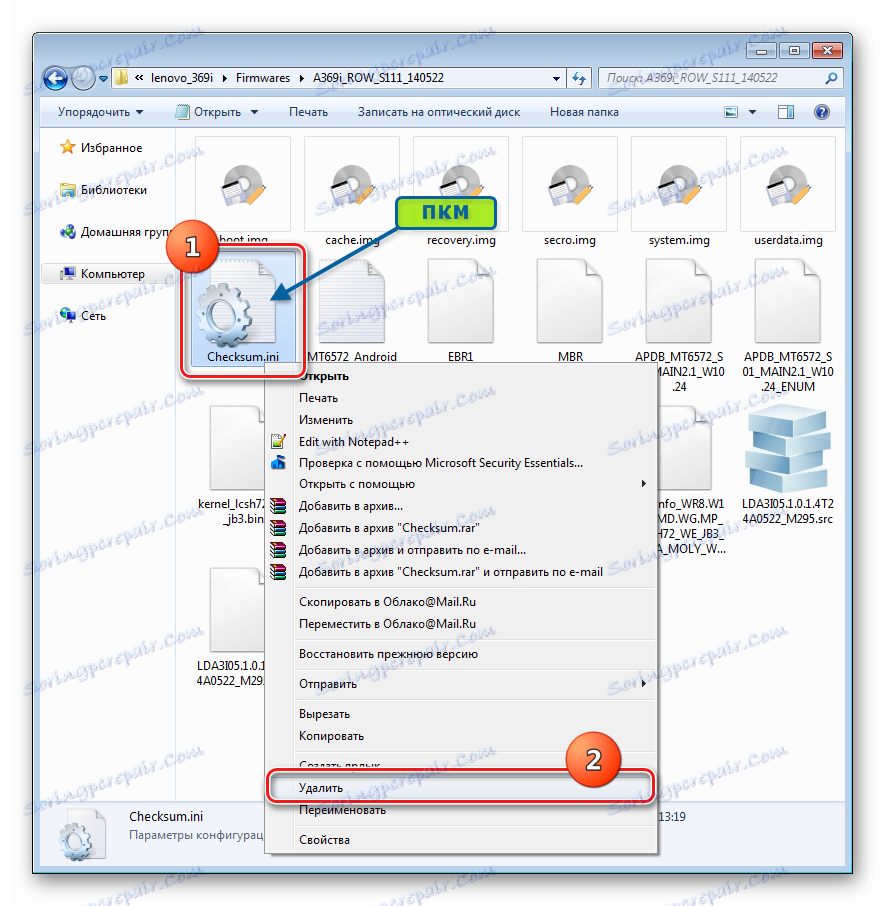
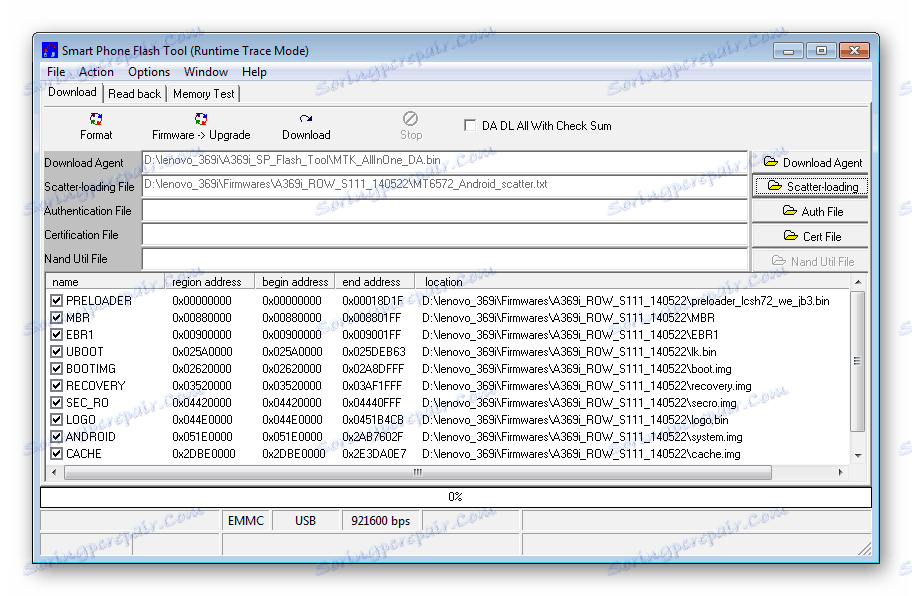
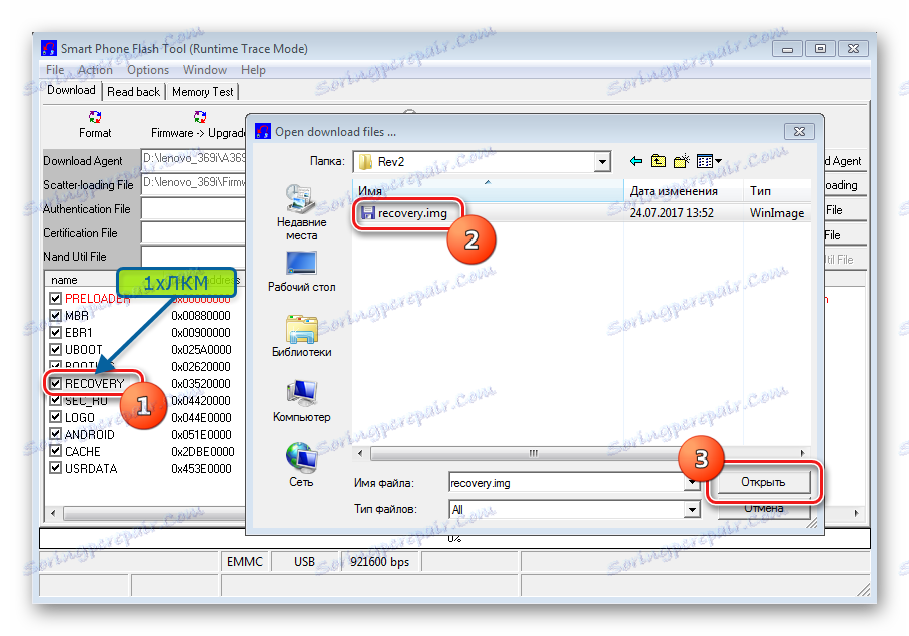
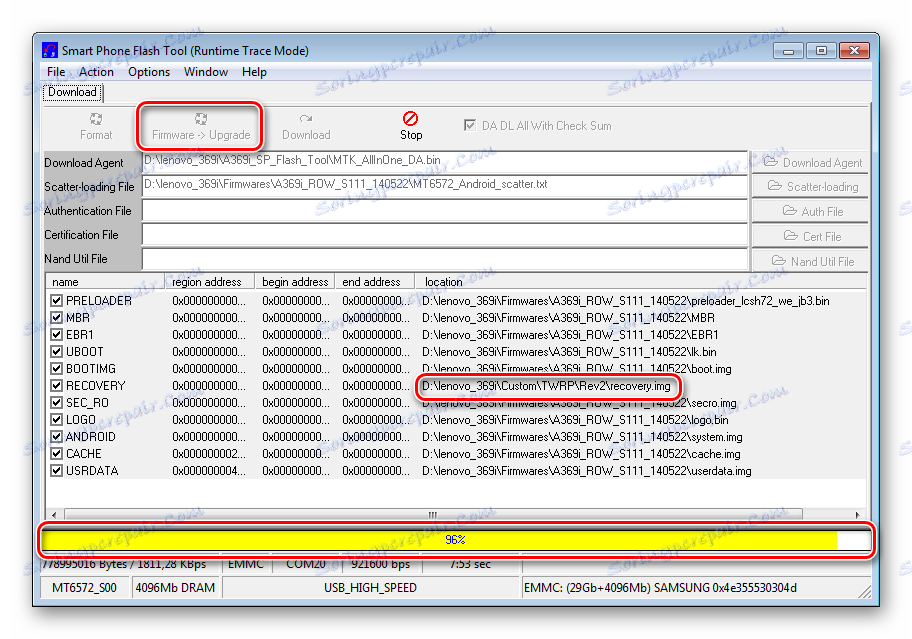
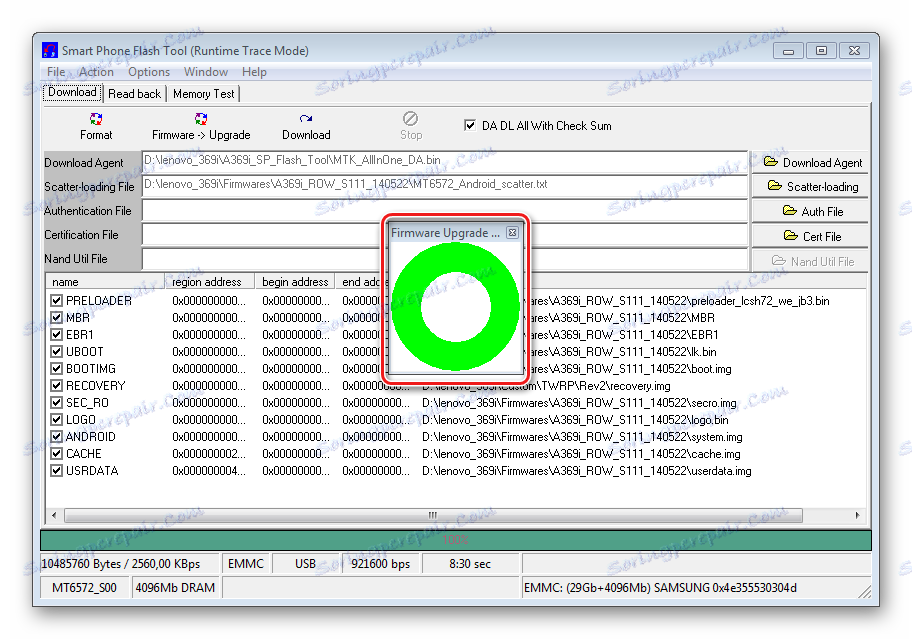
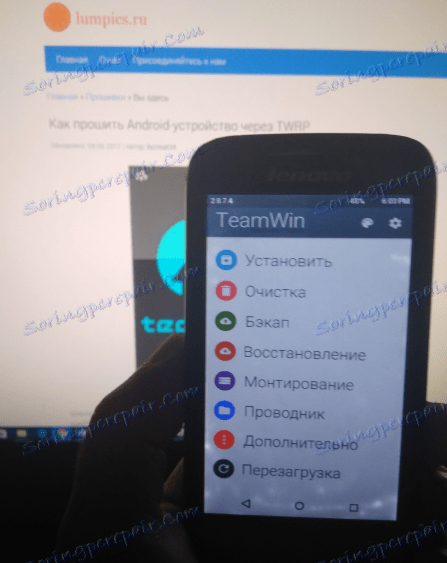
Стъпка 2: Инсталиране на потребителски
След появата на Lenovo IdeaPhone A369i модифицирано възстановяване, инсталирането на всеки персонализиран фърмуер не трябва да създава трудности. Можете да експериментирате и да променяте решения в търсене на най-доброто за всеки конкретен потребител. Като пример, инсталирайте пристанището CyanogenMod 12, което се основава на Android 5 версия, като един от най-атрактивните и функционални по мнението на потребителите A369i решения.
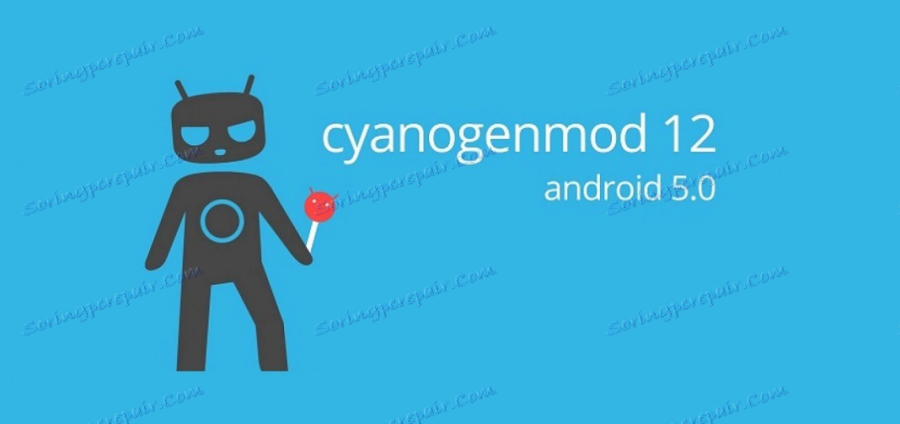
Изтеглете пакета за проверка на хардуера Ver2, като кликнете върху връзката:
Изтеглете персонализиран фърмуер за Lenovo IdeaPhone A369i
- Прехвърляме пакета с персонализиран код в основата на картата с памет, инсталирана в IdeaPhone A369i.
- Стартирайте TWRP и е необходимо да архивирате раздела "NVRAM" и това е по-добре от всички части на паметта на устройството. За да направите това, отидете по пътя: "Резервно копие" - проверете секциите - изберете "Външна SD карта" като място за архивиране - преместете превключвателя " Преместете към резервно копие" надясно и изчакайте, докато процедурата за архивиране приключи.
- Изчистваме дяловете "Данни" , "Дайвик кеш" , "Кеш" , "Система" , "Вътрешно съхранение" . За да направите това, отидете в менюто "Почистване" , кликнете върху "Разширени" , поставете квадратчетата за отметка в квадратчетата за отметки в близост до имената на горните секции и преместете превключвателя "Издърпай за изчистване" надясно.
- След приключване на процедурата за почистване натиснете "Назад" и се върнете в главното меню на TWRP. Можете да продължите да инсталирате пакета от операционната система, прехвърлен на картата с памет. Изберете елемента "Инсталиране" , насочете системата към файла на фърмуера, преместете превключвателя "Плъзнете надясно, за да инсталирате" надясно .
- Остава да изчакаме края на записа на персонализираната операционна система, след което смартфонът ще се рестартира автоматично
![Lenovo IdeaPhone A369i първото стартиране на CyanogenMod]()
в актуализираната модифицирана операционна система.
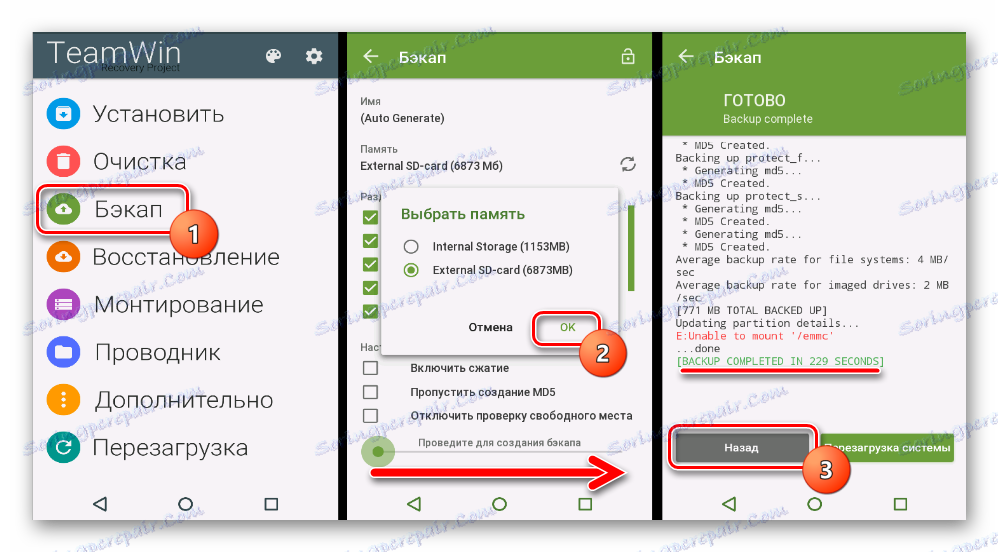
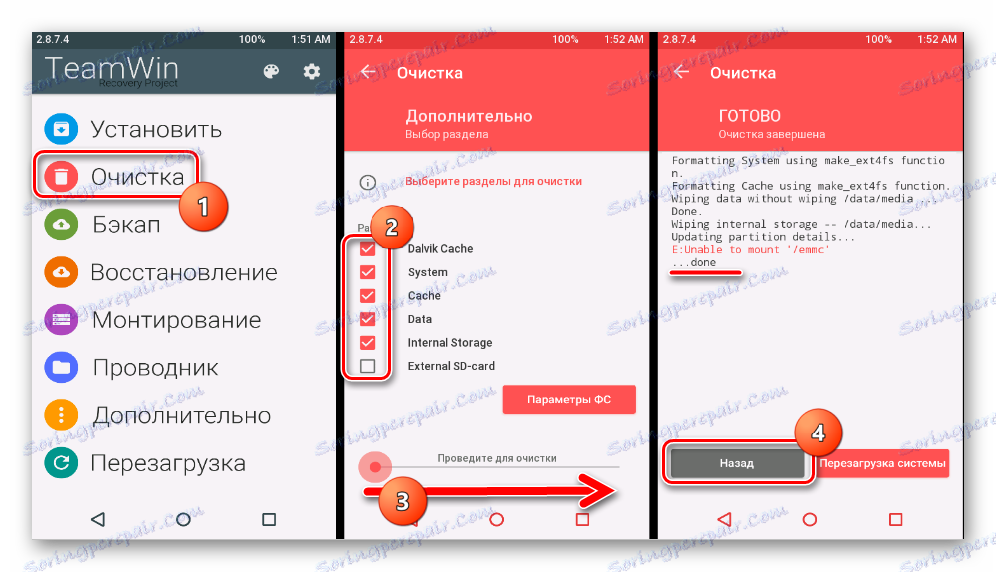
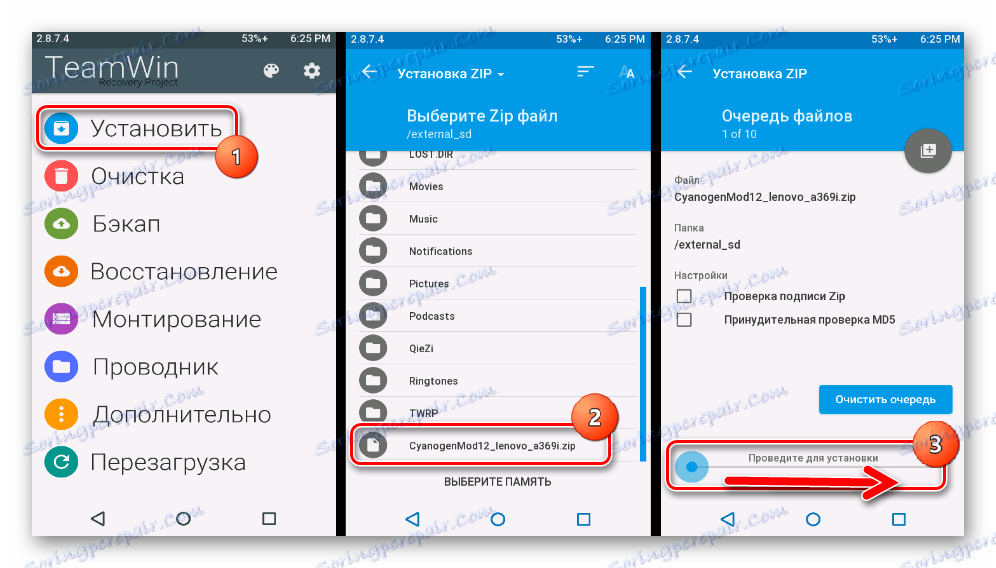

По този начин, за да преинсталирате Android в Lenovo IdeaPhone A369i, всеки собственик на този продукт като цяло може да бъде доста успешен по време на пускането на смартфона. Основното нещо е да изберете правилния фърмуер, който съответства на хардуерната версия на модела, а също и да изпълнявате операции само след пълно проучване на инструкциите и осъзнаване на факта, че всяка стъпка от конкретния метод е разбираема и ще бъде осъществена до края.